Mac系统基础教程:Mac电脑如何批量删除照片?
2023-09-20 392在我们使用Mac电脑中总会有删除照片的情况,当照片过多时一张一张的删除肯定会拖慢效率,那能不能做到像win系统中一样的简单呢?下面分享Mac电脑中批量删除照片教程。
1、打开Mac电脑中储存照片的文件夹,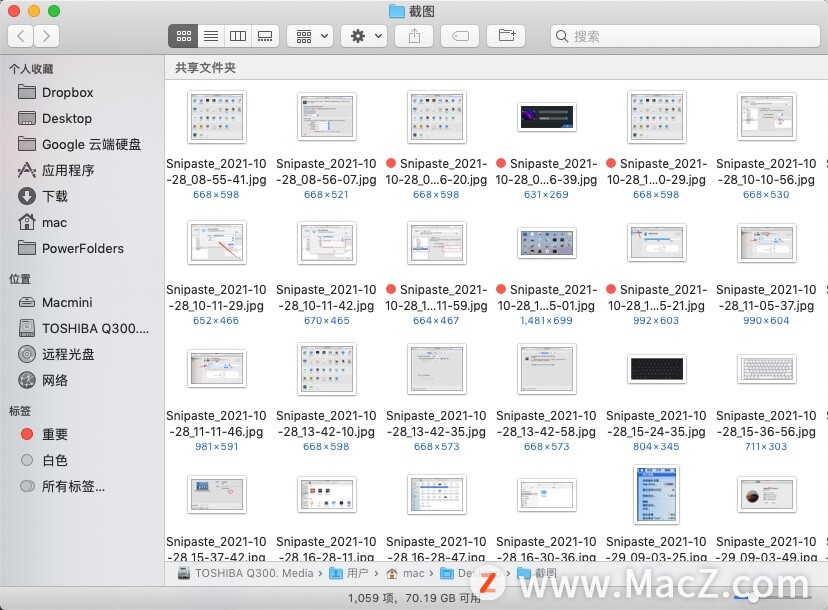 2、点按键盘快捷键command+A,即可选中所有照片,
2、点按键盘快捷键command+A,即可选中所有照片, 3、右键单击选择“移到废纸篓”即可完成删除全部。
3、右键单击选择“移到废纸篓”即可完成删除全部。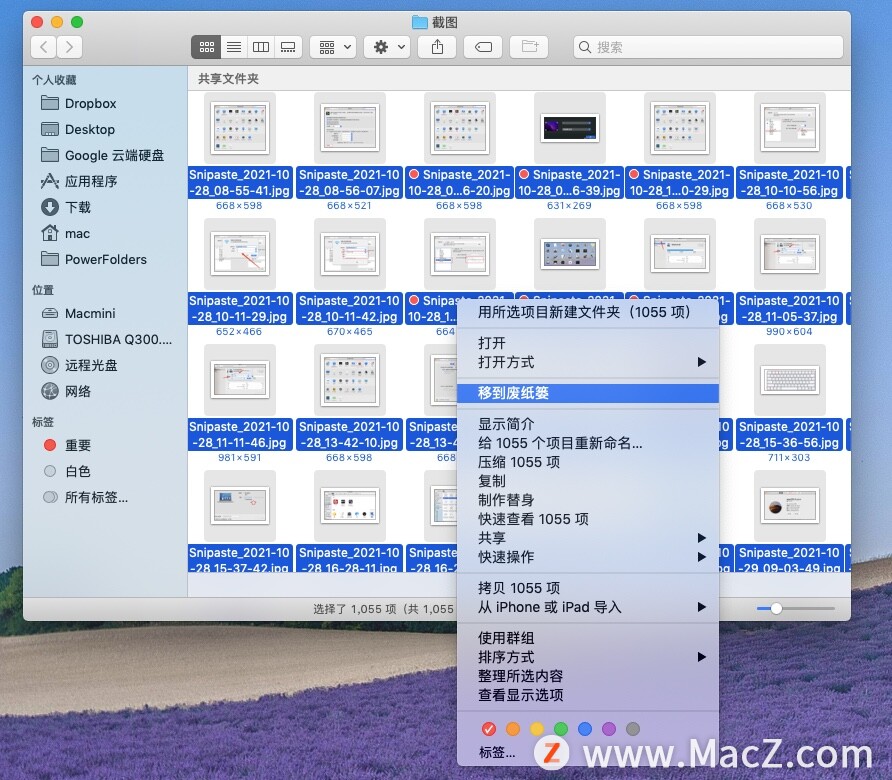 4、如果不想全部删除,也可以按住command+空格键选择想要删除的照片;
4、如果不想全部删除,也可以按住command+空格键选择想要删除的照片;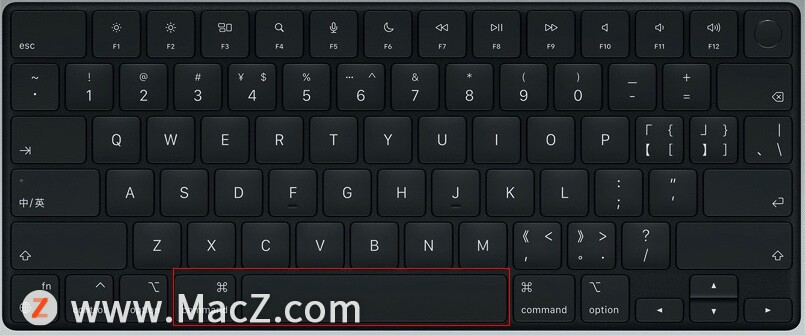 5、待想要删除的照片全部选中后,右键单击选择“移到废纸篓”也可以批量删除照片。
5、待想要删除的照片全部选中后,右键单击选择“移到废纸篓”也可以批量删除照片。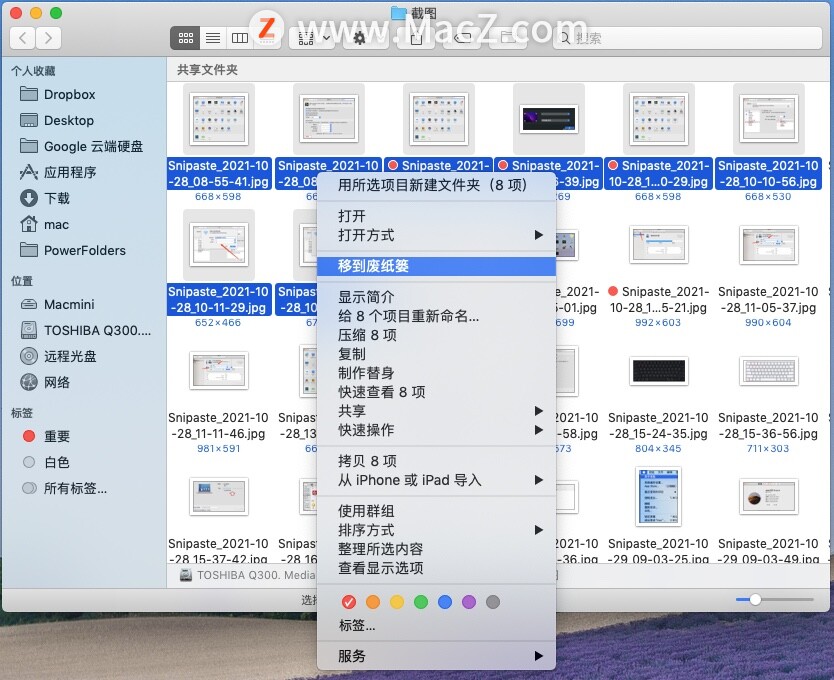
以上就是MacZ.com小编给您带来的Mac系统基础教程:Mac电脑如何批量删除照片,还有哪些关于macOS的操作技巧,欢迎来交流。
相关资讯
查看更多最新资讯
查看更多-

- Mate 70 和 iPhone 16 该如何选择?
- 2024-11-19 221
-

- 苹果上架金色链式表带,售价 2699 元
- 2024-11-14 222
-

- 苹果 iOS 18.1 防盗新措施:额外安全层可实现重启
- 2024-11-13 227
-

- iOS 18.2 beta3评测_推荐升级
- 2024-11-13 175
-

- iOS 17.7.1升级方法
- 2024-11-13 155
热门应用
查看更多-

- 快听小说 3.2.4
- 新闻阅读 | 83.4 MB
-

- 360漫画破解版全部免费看 1.0.0
- 漫画 | 222.73 MB
-

- 社团学姐在线观看下拉式漫画免费 1.0.0
- 漫画 | 222.73 MB
-

- 樱花漫画免费漫画在线入口页面 1.0.0
- 漫画 | 222.73 MB
-

- 亲子餐厅免费阅读 1.0.0
- 漫画 | 222.73 MB
-
 下载
下载
湘ICP备19005331号-4copyright?2018-2024
guofenkong.com 版权所有
果粉控是专业苹果设备信息查询平台
提供最新的IOS系统固件下载
相关APP应用及游戏下载,绿色无毒,下载速度快。
联系邮箱:guofenkong@163.com









